Cum să remediați eroarea Service Control Manager pe Windows 10 - Sfaturi rapide
Publicat: 2021-09-13Nu intrați în panică, dacă suferiți o eroare Service Control Manager pe Windows 10. Problema este destul de enervantă, dar poate fi remediată. Citiți întregul articol pentru o mai bună înțelegere.
Destul de recent, mulți utilizatori de PC-uri Windows 10 au întâlnit că ID-ul de eveniment al managerului de control al serviciului 7000, 7001, 7009, 7023, 7030, 7031 și 7034 oprește pornirea Windows, precum și a serviciilor de aplicații terță parte. Întâmpinarea acestei erori pe Windows 10 este cu adevărat deranjantă, deoarece vă poate bloca întregul dispozitiv/mașină.
În afară de aceasta, eroarea 7000 a managerului de control al serviciului pe Windows 10 poate face PC-ul mai lent decât de obicei, împiedică, de asemenea, programele să ruleze corect sau, uneori, le oprește și încărcarea.
Te gândești cum să rezolvi această problemă fără efort? În acest articol, am prezentat o listă cu câteva soluții ușoare, dar funcționale pentru a remedia eroarea managerului de control al serviciului pe Windows 10.
O listă de soluții pentru a remedia eroarea Service Control Manager pe Windows 10
Mai jos, am reunit 5 soluții simple pentru a depana și a remedia eroarea managerului de control al serviciului care împiedică lansarea serviciilor software. Cu toate acestea, nu trebuie să încercați toate aceste soluții, ci doar să faceți o plimbare prin fiecare, până când o veți obține pe cea care se potrivește nevoilor dvs. Acum, fără alte prelungiri, să începem!
Soluția 1: Verificați jurnalele de vizualizare a evenimentelor
După cum a raportat utilizatorul, eroarea ID 7000 de eveniment al managerului de control al serviciului împiedică pornirea serviciilor software pe Windows 10. În plus, această eroare încetinește și performanța generală a dispozitivului. Așadar, pentru a afla vinovatul din spatele acestei erori, puteți verifica jurnalele Vizualizatorului de evenimente. Mai jos este cum să faci asta:
Pasul 1: Apăsați cu totul sigla Windows + butoanele S de la tastatură pentru a invoca caseta de căutare Windows.
Pasul 2: Apoi, scrieți un eveniment în bara de căutare și alegeți cea mai bună potrivire, de exemplu, Event Viewer din rezultatele căutate.
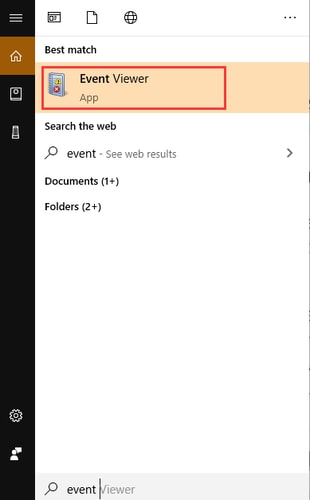
Pasul 3: Alegeți și extindeți jurnalele Windows din panoul din stânga.
Pasul 4: După aceasta, alegeți opțiunea Jurnal de sistem pentru a vedea o listă de jurnale.
Pasul 5: Acum, faceți un clic pe una dintre erorile de ID eveniment pentru a deschide detaliile complete, așa cum se arată mai jos.

Pasul 6: Apoi, citiți descrierea erorii .
Dacă descrierea erorii spune „Serviciul nu a putut porni din cauza unei erori de conectare”, atunci poți fi sigur că un anumit program de serviciu de sistem nu rulează pe dispozitivul tău. Notați acest serviciu, deoarece va fi utilizat în următoarea metodă.
Citiți și: Cum să obțineți ajutor în Windows 10 [Ghid complet]
Soluția 2: Repornirea serviciului
Modul secundar de a remedia eroarea Service Control Manager pe Windows 10 este pornirea serviciului de sistem care nu rula pe sistemul dvs. Pentru a vă asigura că programul rulează corect în setările Windows, ar trebui să încercați să îl activați manual. Mai jos sunt pașii pe care trebuie să îi urmați:
Pasul 1: Apăsați butoanele Windows Logo + R în același timp pentru a deschide caseta de dialog Run.
Pasul 2: Apoi, tastați services.msc în câmpul de text al casetei Run și apăsați butonul Enter de la tastatură.
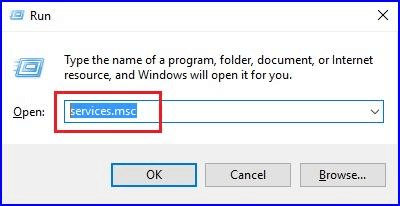
Pasul 3: Acum, în fereastra Servicii , localizați numele serviciului care a avut o problemă (detectat în soluția 1).
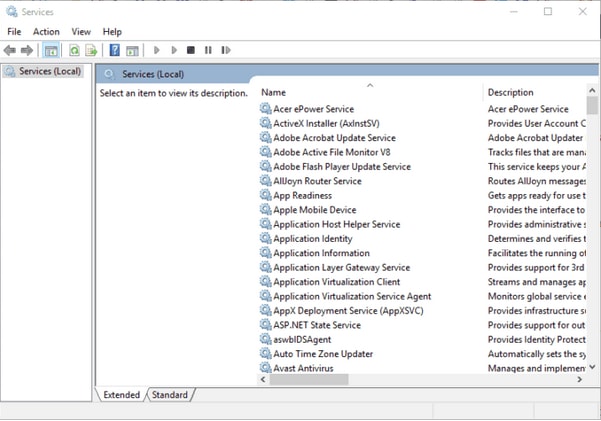

Pasul 4: După aceea, faceți clic dreapta pe acel serviciu și alegeți Proprietăți .
Pasul 5: Apoi, setați tipul de pornire ca automat în fereastra Proprietăți. Și, dacă starea serviciului arată ca Oprit , faceți clic pe butonul Start pentru a activa manual serviciul.
Pasul 6: După ce ați terminat pașii de mai sus, faceți clic pe opțiunea Ok și Aplicați pentru a salva noile modificări.
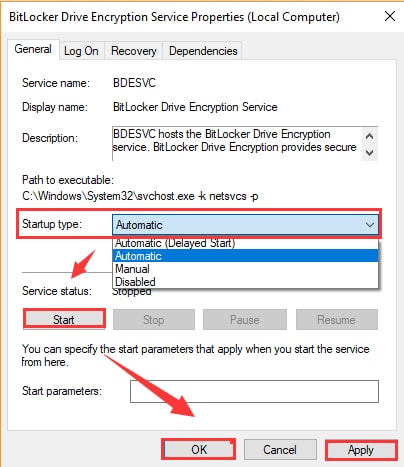
Acum, încercați să verificați dacă eroarea Service Control Manager pe Windows 10 a dispărut. Dacă problema persistă, treceți la următoarea soluție.
Citiți și: Remediați operațiunea solicitată necesită eroare de înălțime pe un computer Windows
Soluția 3: Modificați setările de conectare la serviciu
De asemenea, utilizatorul poate încerca să modifice setările de conectare la serviciu pentru a remedia eroarea Service Control Manager 7000 pe Windows 10. Mai jos sunt pașii care trebuie urmați pentru a face acest lucru:
Pasul 1: Mergeți din nou la fereastra Servicii Windows .
Pasul 2: Navigați la Serviciul care a avut probleme. Faceți un clic dreapta pe el și apoi alegeți opțiunea Proprietăți .
Pasul 3: După aceea, treceți la fila Conectare .
Pasul 4: Apoi, alegeți opțiunea numită Acest cont , mai târziu, introduceți numele/ID-ul contului de utilizator și parola în casetele din câmpul de text.
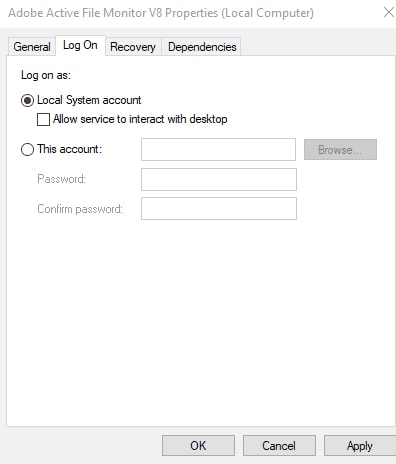
Pasul 5: După aceea, confirmați parola, verificați intrările , apoi apăsați butonul OK și Aplicați.
Acum, reporniți computerul și verificați pentru a vedea dacă eroarea managerului de control al serviciului ID eveniment 7000 pe Windows 10 a fost rezolvată. Din păcate, dacă nu, atunci încercați următoarea remediere.
Citiți și: Cum să remediați eroarea BSOD cu excepția serviciului de sistem pe Windows 10
Soluția 4: Modificări în Editorul de politici de grup
Nu în ultimul rând, utilizatorul poate configura setările sistemului și în Editorul de politici de grup. Modificarea setărilor în GPE local poate remedia erorile Service Control Manager 7000 pe Windows 10. Pașii care trebuie urmați sunt menționați mai jos:
Pasul 1: Deschideți caseta de dialog Run apăsând simultan sigla Windows + tastele R.
Pasul 2: Apoi, tastați gpedit.msc în caseta Run și apăsați tasta Enter de la tastatură. Alternativ, puteți, de asemenea, să faceți clic pe butonul Ok.

Pasul 3: Odată ce ați ajuns în fereastra Editor de politici de grup, apoi parcurgeți următoarea cale:
Setări computer local > Configurare computer > Setări Windows > Setări de securitate > Politici locale > Atribuire drepturi utilizator
Pasul 4: După aceea, navigați la Conectare ca serviciu din panoul din dreapta al ferestrei și faceți clic dreapta pe el.
Pasul 5: Apoi, alegeți Proprietăți din lista meniului contextual.
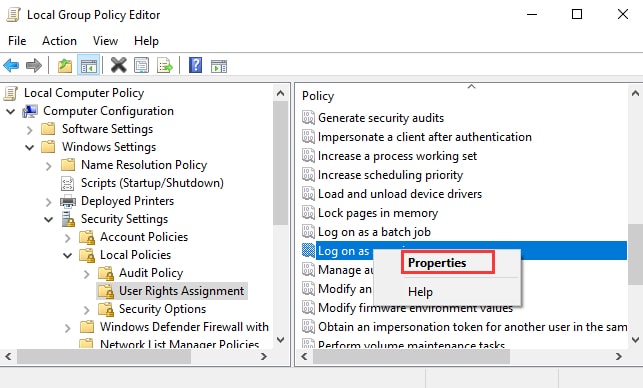
Pasul 6: Apoi, faceți un clic pe opțiunea Adăugați utilizator sau grup . Acum, puteți introduce sau adăuga un nou utilizator în Editorul de politici de grup.
Pasul 7: În sfârșit, faceți clic pe OK pentru a salva modificările recente.
Procedura de mai sus va remedia cu siguranță eroarea Event ID 7000 Service Control Manager pe Windows 10.
Citește și: [Rezolvat] Eroare inaccesibilă a dispozitivului de pornire pe Windows 10
A fost util acest ghid de depanare?
Deci, acestea au fost câteva soluții pentru a remedia eroarea Service Control Manager pe Windows 10. Sperăm că rezoluțiile menționate mai sus vă ajută să scăpați de această problemă. Ți s-a părut util acest tutorial? Spune-ne în secțiunea de comentarii de mai jos.
De asemenea, comentați dacă aveți întrebări sau alte sugestii. În cele din urmă, dacă sunteți mulțumit de informații, atunci abonați-vă la Newsletter-ul nostru pentru a fi la curent și informat. Pentru mai multe informații, precum și pentru actualizări mai rapide, urmăriți-ne pe Facebook, Twitter, Instagram și Pinterest.
